SAMPLE このページで使用するサンプルファイルがあるページを開く
始点側にハンドルを設定して曲線を描く
1.ペンツールで■Aの位置からドラッグして、ハンドル付きのアンカーポイントを作成します。
2.■Bをクリックします。
3.Enter(return)キーを押してパスの描画を終了します。
MEMO始点から設定するハンドルは、次のアンカーポイントまでのカーブを予想して設定します。
始点側のハンドルを修正して曲線を描く
1.ペンツールで■Aの位置からドラッグして、ハンドル付きのアンカーポイントを作成します。ハンドルのヒントはありません。カーブを予想してハンドルを設定してください。
2.■Bをクリックします。
3.Ctrl(command)キーを押したままにすると、ダイレクト選択ツールのカーソルに切り替わります。
4.Ctrl(command)キーを押したまま始点の方向点をドラッグして、下絵の線に合わせたらマススボタンを放します。
5.Ctrl(command)キーを放すと、ペンツールのカーソルに戻ります(まだパスの描画は終了していません)。
6.Enter(return)キーを押してパスの描画を終了します。
もっと描こう
ハンドルのヒント有りとヒント無しを交互に描いて、ハンドルの感覚を身につけましょう。
『Illustratorのペンツールをマスターしよう!』一覧
このブログの人気の投稿
スマホで近距離の撮影すると影が入ってしまうことがあります。この影をPhotoshopを使って消す方法を紹介します。実際に サンプルデータ を使ってお試しください。 「背景」をスマートオブジェクトに変換して、後で適用する「シャドウ・ハイライト」にマスクや設定の変更ができるようにします。 多角形選択ツールにぼかしをつけないでスマホの影を囲みます。影がすべて入るようにマージンをとって大きく選択します。 「イメージ」メニューの「色調補正」→「シャドウ・ハイライト」選択します。ダイアログの「シャドウ」にある「量」の値を高くすると、影の色が明るくなります。「階調」の値を高くすると、シャドウとして補正する階調の範囲が広くなります。選択した範囲に含まれる明るい部分は「ハイライト」の「量」と「範囲」で調整します。最後に全体のバランスを「調整」の「カラー」と「中間調」で整えたら「OK」をクリックします。選択範囲の境界線付近はあまり気にしないで、中心の暗い部分の色が選択範囲外の色に合うように調整します。 レイヤーパネルのスマートフィルターマスクサムネールをクリックして、「シャドウ・ハイライト」のフィルターマスクを編集できる状態にします。 ブラシツールを選択して、「硬さ」を「0%」に設定したブラシ先端で「不透明度」を「50%」くらいに設定します。 描画色を「ブラック」にして、選択範囲の境界付近の明るい部分を消すようにペイントします。暗くなりすぎるときは「不透明度」の値をもっと低くしたり、ブラシサイズを小さくしてやり直します。 最初のマスクイメージ 修正したマスクイメージ 完成イメージ サンプルデータ
Illustratorの「環境設定」で「単位」を変更しても変わらないときは、[ファイル]メニュー→[ドキュメント設定](Alt+Ctrl+P)(option+command+P)を選択して、「全般」の「単位」を確認しましょう。 「ドキュメント設定」の「単位」は、「環境設定」の「単位」より優先されます。
1. QRコード画像をIllustratorのドキュメントに埋め込みで配置します(リンクのチェックを外す)。 2. リンクパネルで埋め込み配置したQRコード画像の「拡大・縮小」の値を確認して、「100%」以外の場合は「寸法」をメモします。 3. 変形パネルで配置したQRコード画像のサイズをリンクパネルの「寸法」と同じ値に設定します。これでIllustratorのドキュメントのピクセルサイズと配置画像のピクセルサイズが同じになります。 4. ものさしツールでQRコードの一番小さい四角形の端から端までドラッグして、幅か高さのピクセル数を測ります。ドラッグした距離が情報パネルに表示されます。 5. 「寸法」÷「四角形サイズ」でQRコード画像全体が四角形いくつの大きさか計算します。 6. [オブジェクト]メニュー→[モザイクオブジェクトを作成]を選択します。[モザイクオブジェクトを作成]ダイアログの「タイル数」の「幅」と「高さ」に手順5で計算した値を設定します。「ラスタライズデータを削除」をチェックして「OK」をクリックします。 7. 変換されたパスを選択したまま、パスファインダーパネルの「合流」をクリックして、シンプルなパスに変換します。 MEMO 自分でQRコードを作成するときは、InDesign(CC以降)の[オブジェクト]メニューにある[QRコードを生成]で作成したオブジェクトをコピーして、IllustratorのドキュメントにペーストするだけでパスのQRコードになります。





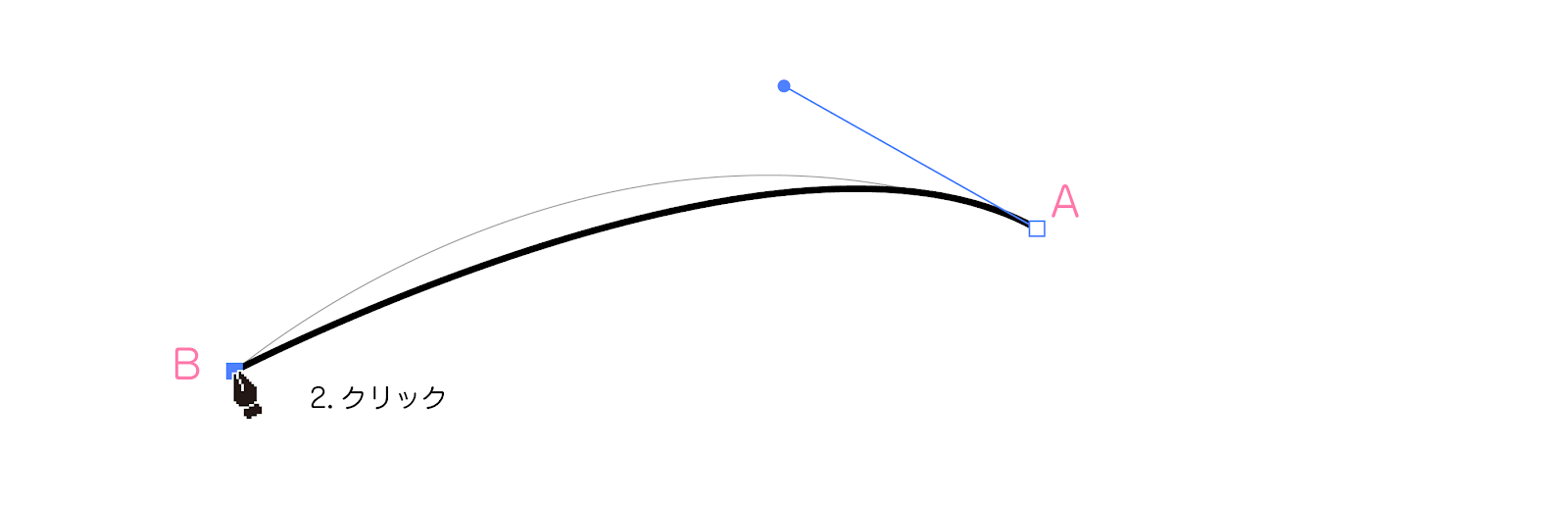






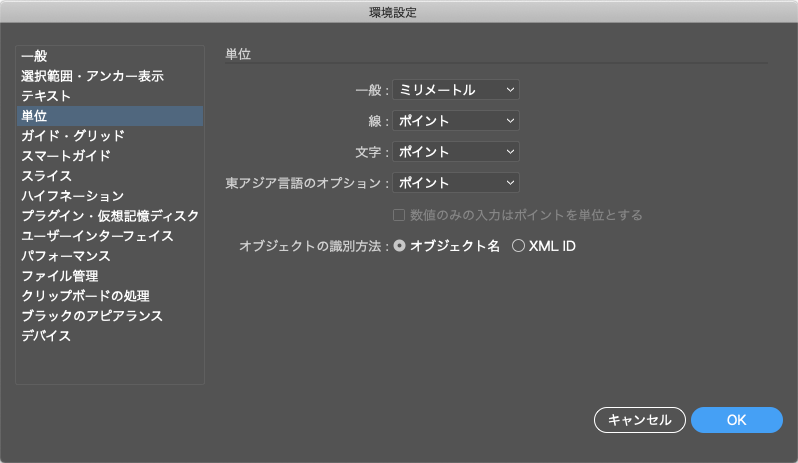

コメント
コメントを投稿